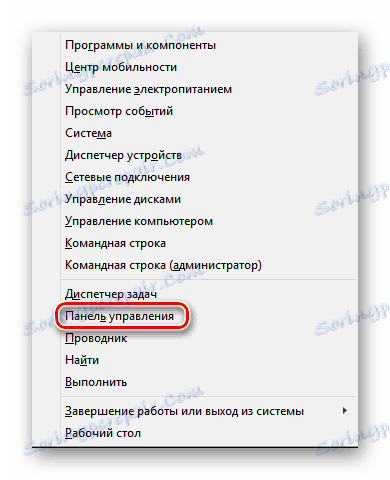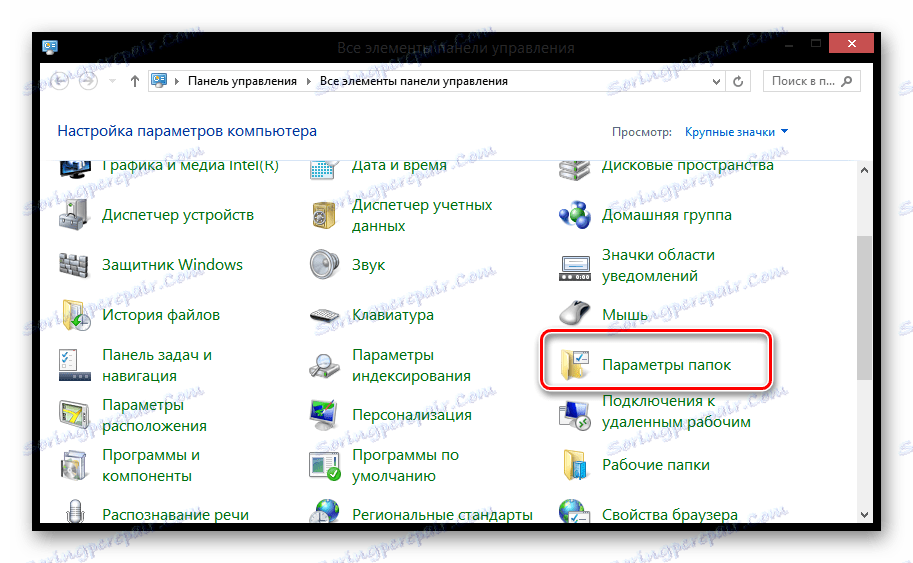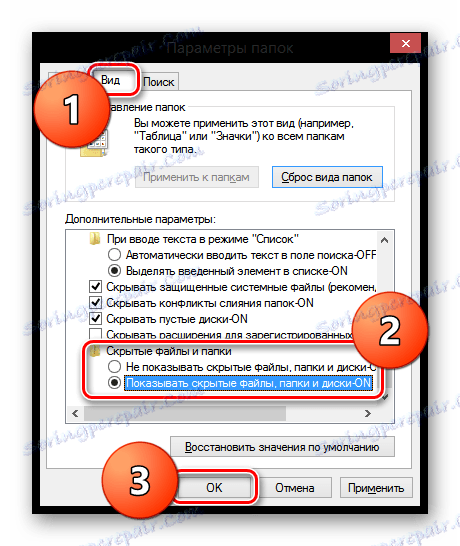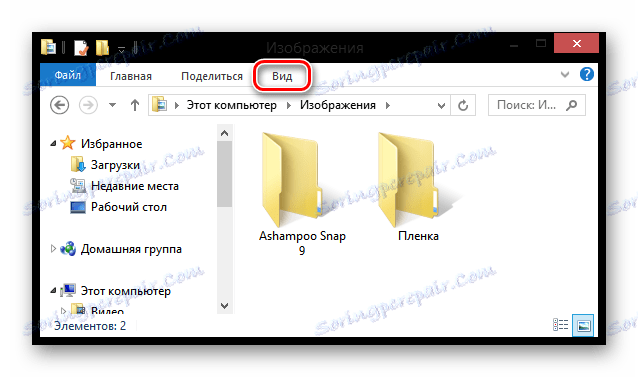Як відкрити приховані елементи в Windows 8
У будь-якій операційній системі існують системні файли, які приховані від очей користувача, щоб уникнути будь-якого стороннього втручання. Але бувають випадки, коли необхідно внести зміни в деякі документи (наприклад, файл hosts дуже часто піддається редагуванню вірусами, тому можуть бути причини знайти його і очистити). У даній статті ми розглянемо, як налаштувати відображення прихованих елементів в системі Windows 8.
урок: Зміна файлу hosts в Windows
зміст
Як відобразити приховані файли в Віндовс 8
Ви навіть не уявляєте, як багато папок і їх елементів приховано від цікавих очей користувача. Тому, якщо ви хочете знайти будь-якої системний файл, швидше за все, вам доведеться включити показ прихованих елементів. Звичайно, ви можете просто ввести назву документа в Пошуку, але все ж краще розібратися в настройках папок.
Спосіб 1: Використовуємо Панель управління
Панель управління - універсальний інструмент, за допомогою якого ви можете здійснити більшість дій по роботі з системою. Скористаємося даними засобом і тут:
- Відкрийте Панель управління будь-яким, відомим вам способом. Наприклад, ви можете використовувати пошук або знайти потрібну програму в меню, яке викликається поєднанням клавіш Win + X.
![Windows 8 Виклик панелі управління]()
- Тепер знайдіть пункт «Параметри папок» і натисніть на нього.
![Windows 8 Всі елементи панелі управління]()
- У вікні, яке відкриється, перейдіть у вкладку «Вид» і там, в додаткових параметрах, знайдіть пункт «Приховані файли і папки» і виберіть необхідний чекбокс. Потім натисніть "ОК".
![Windows 8 Параметри папок]()
Цікаво!
Також в даний меню ви можете потрапити через Провідник. Для цього відкрийте будь-яку папку і у вкладці меню «Вид» знайдіть «Параметри».
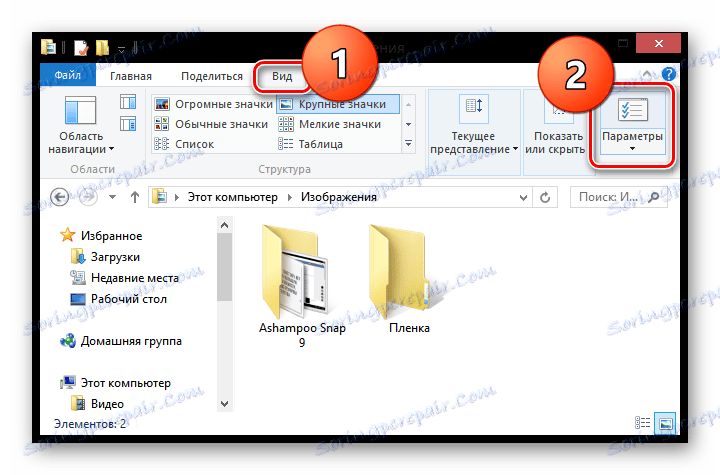
Таким методом ви відкриєте всі заховані документи і файли, які тільки є в системі.
Спосіб 2: Через налаштування папки
Також налаштувати показ прихованих папок і значків можна в меню управління папки. Цей метод набагато зручніше, швидше і простіше, але має один недолік: системні об'єкти залишаться прихованими.
- Відкрийте Провідник (будь-яку папку) і розгорніть меню «Вид».
![Windows 8 Вид]()
- Тепер в підміню «Показати або приховати» відзначте чекбокс «Приховані елементи».
![Windows 8 Відображення прихованих елементів]()
Даний спосіб дозволить вам знайти приховані файли і папки, але важливі системні документи все ще залишаться недоступними для користувача.
Ось такі 2 способи допоможуть вам відшукати необхідний файл на своєму комп'ютері, навіть якщо він буде старанно захований. Але не забувайте, що будь-яке втручання в роботу системи може викликати її некоректну функціонування або ж взагалі привести до виходу з ладу. Будьте уважні!